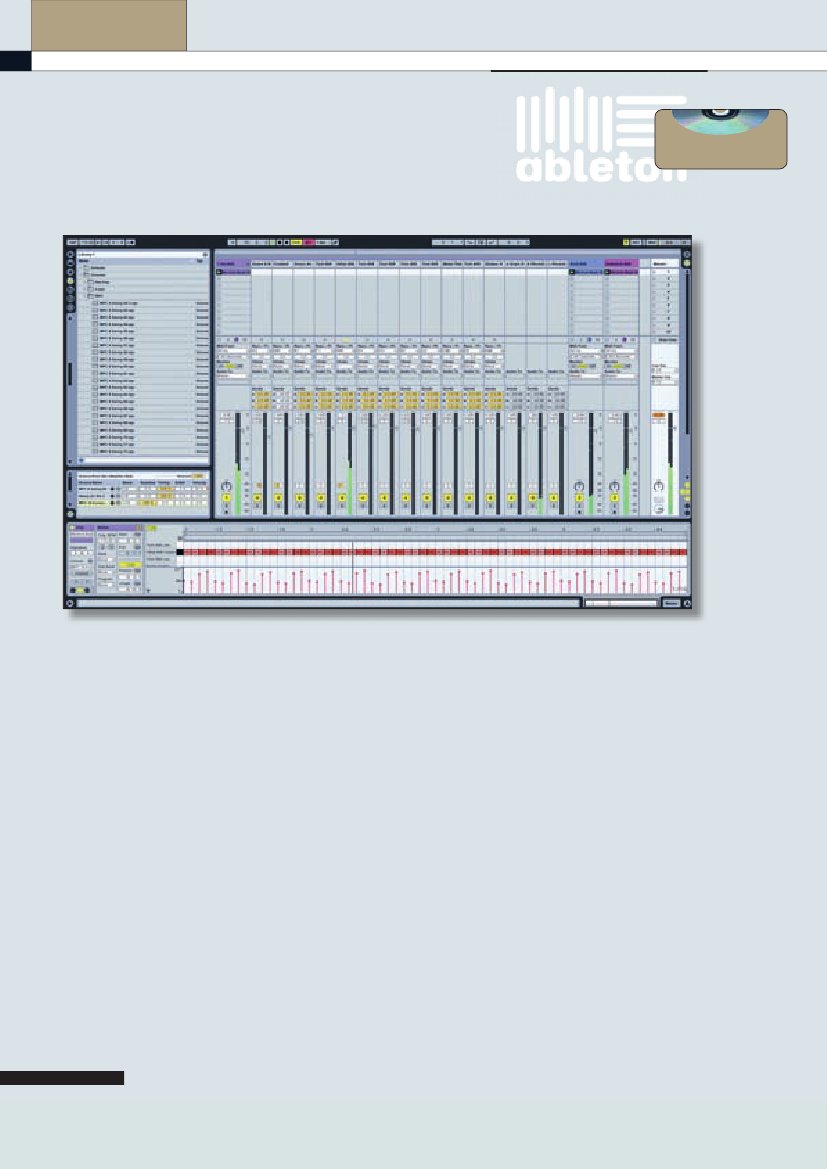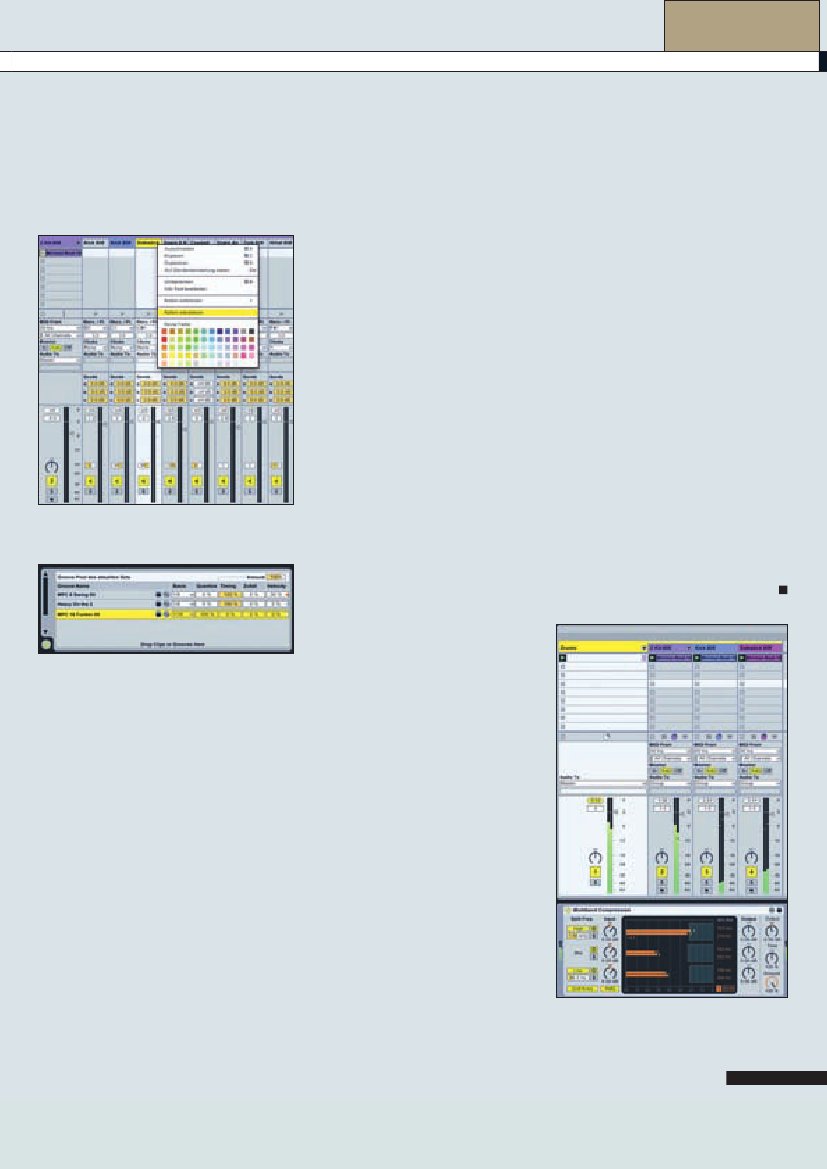Ableton Live Zone
PRAXIS
© PPVMEDIEN 2009
Ableton Live
Zone
>
Lives Groove-Funktion II
>
Individualisiertes Timing für Drum-Sounds
Im Datenteil der KEYS-CD
finden Sie Begleitmaterial
zur Ableton Live Zone
>
Grooves extrahieren
Lives neue Groove-
Funktion bietet in
Verbindung mit
den flexiblen Drum
Racks jede Menge
Potential, um
lebendige Beats
zu produzieren.
A
uch dieses Mal dreht sich alles um die
neue Groove-Funktion von Ableton
Live 8. In den vorherigen Folgen ha-
ben wir einen Rundgang durch die Groo-
ve-Sektion unternommen, bestehend aus
dem Groove-Pool, der Groove-Library und
den Groove-Mustern selbst. In dieser Folge
soll in einem exemplarischen Anwendungs-
beispiel gezeigt werden, wie Sie durch die
Verwendung von unterschiedlichen Groo-
ve-Mustern ein tightes Beat-Gerüst für Ihre
nächste Track-Produktion erzeugen können.
Dazu gibt es abschließend zahlreiche Tipps
für das Extrahieren von Grooves aus Audio-
und MIDI-Clips.
Timing für einzelne Drumsounds
Eine populäre Vorgehensweise bei der Beat-
Produktion besteht darin, die verschiedenen
Drumsounds des Beat-Gerüstes mit jeweils
unterschiedlichem Timing spielen zu lassen.
Auf diese Art und Weise werden komplexe
Timing-Verschiebungen erzeugt, die Mono-
tonie vermeiden und zu einem lebendigen
Groove-Gerüst verhelfen, das als tight emp-
funden wird. Eine solche Herangehenswei-
se lässt sich in Live mit Hilfe eines Drum
100
KEYS 08/2009
Racks und der Groove-Sektion realisieren:
Als Ausgangspunkt für die Beat-Produk-
tion dient uns dabei ein zweitaktiger MIDI-
Beat, bestehend aus Kick, Sidestick und
geschlossener Hi Hat, den Sie im Datenteil
der KEYS-CD finden. Öffnen Sie nun in Li-
ves Session Ansicht ein Drum Rack-Preset
aus dem Geräte-Browser Ihrer Wahl und
versehen Sie die Drum-Spur mit dem MIDI-
Clip, um die Wiedergabe zu starten. Wenn
Sie die Drum-Spur über den Schalter rechts
in der Titelzeile der Spur aufklappen, wer-
den Ihnen im Mixer die einzelnen Rack-Ket-
ten mit den Drumsounds dargestellt. Um
die Kick mit einem individuellen Timing zu
versehen, ist es am Einfachsten, diese aus
dem Drum Rack zu extrahieren. Sobald Sie
die Kick-Kette mit der Maus selektiert ha-
ben, können Sie per rechtem Mausklick das
Kontextmenü öffnen und den Befehl „Kette
extrahieren“ auswählen. Alternativ steht Ih-
nen dieser Befehl auch über das Erzeugen-
Menü zur Verfügung.
Im Anschluss wandelt Live die Ket-
te des Drum Racks in eine autonome
MIDI-Spur samt Klangerzeuger, Effek-
ten und MIDI-Clip,
so dass die Kick jetzt
problemlos mit einem eigenständigen Groo-
ve-Muster bestückt werden kann. Wählen
Sie hierzu beispielsweise das Template mit
der Bezeichnung MPC 8 Swing-50.agr aus
der Groove-Library und legen dieses auf
den MIDI-Clip der Kick-Spur. Dieser Groo-
ve mit einem Zufalls-Wert von fünf Prozent
kann dazu genutzt werden, um die Statik
eines programmierten MIDI-Clips geringfü-
gig aufzulockern. Bei einem erhöhten Hu-
manisierungsbedarf kann der Zufalls-Para-
meter je nach Anwendungsfall auch auf bis
zu 20 Prozent angehoben werden.
Als nächstes extrahieren wir die Side-
stick-Kette des Drum Racks, um auch
diesem Drumsound einen eigenen Ti-
ming-Charakter zu geben.
In diesem
Fall bietet sich das Template Heavy On the
2.agr an, welches die Sidestick-Schläge
etwas verzögert und dadurch ebenfalls zu
einer Auflockerung des Beats beiträgt. Mit-
tels Timing-Parameter im Groove-Pool kann
man steuern, wie stark das Groove-Muster
den Clip beeinflussen soll. Bei 100 Prozent
erfolgt eine Eins-zu-Eins-Umsetzung der
Timing-Charakteristik, kleinere Werten über-
tragen in abgeschwächter Form.
© PPVMEDIEN 2009
PRAXIS
von Maike
Paessens
Bleiben noch die Hi-hats übrig, welche
sich nach wie vor in unserer ursprünglichen
Drum-Spur befinden. Und auch diese kön-
nen jetzt, nachdem Kick und Sidestick ex-
trahiert wurden, separat mit einem Groove-
Muster bestückt werden. Allerdings sollen
Clip-Säuberung, bevor anschließend die
Timing-Charakteristik des Groove-Mus-
ters angewandt wird. Der Basis-Parame-
ter bestimmt dabei den Notenwert für die
Clip-Quantisierung. Ein wirklich nützliches
Feature, bei dem es allerdings zu beachten
gibt, dass die Clip-Quantisierung nur durch
das Groove-Muster hervorgerufen wird. Um
einen Clip dauerhaft zu quantisieren muss
der Commit-Button in der Clip-Ansicht akti-
viert werden, so dass die Quantisierung fest
auf den Clip übertragen wird.
Drum-Spuren als Gruppen-Spur
Durch das Extrahieren von Kick und Side-
stick aus dem Drum Rack konnten wir die
einzelnen Drumsounds unabhängig vonei-
nander mit unterschiedlichen Timing-Cha-
rakteristiken versehen, was zunächst einmal
das erklärte Ziel dieses Anwendungsbei-
spieles war. Um jedoch auch wieder die Vor-
teile einer zusammengefassten Drum-Spur
nutzen zu können, die sich je nach Bedarf
entweder platzsparend ein- oder detail-
liert aufklappen lässt, ist es für den weite-
ren Produktionsverlauf sinnvoll, die Spuren
über den Gruppierungs-Befehl zusammen-
zufassen. Live erzeugt darauf hin eine Art
Submix-Spur für die Drums, über die sich
die Drum-Spuren wieder gemeinsam mit
Effekten bearbeiten lassen. Zum Erzeugen
einer Gruppen-Spur selektieren Sie die
Spuren, die Sie zusammenfassen möchten,
bei gehaltener Shift-Taste und wählen an-
schließend im Bearbeiten-Menü den Befehl
„Spuren gruppieren“. Wie gewohnt finden
Sie den Befehl auch über das Kontextmenü
der Spuren.
Einzelne Drum Sounds eines Drum Racks können
über das Kontextmenü extrahiert und im Anschluss
mit einem separaten Groove versehen werden.
chern. Für ein Percussion-Groove-Muster
sollten natürlich die Lautstärke-Informatio-
nen noch eingebunden werden, weshalb in
diesem Fall der Velocity-Parameter je nach
gewünschter Intensität auf bis zu 100 Pro-
zent eingestellt werden kann. Ansonsten
heißt es wiederum nur speichern und be-
schriften, denn das neue Groove-Muster für
den Percussion-Ordner ist ebenfalls fertig.
Analog zu den MIDI-Clips können Sie
auf die gleiche Art auch mit Audioclips
verfahren.
Sobald Sie einen Clip mit Audio-
material in den Groove-Pool legen, startet
das Extrahieren der Groove-Informationen,
um ein neues Template zu generieren. Bei
Audioclips sollte vor dem Groove-Extrahie-
ren allerdings darauf geachtet werden, dass
sowohl der Anfangs- als auch der Endpunkt
des Clips stimmen, da im erzeugten Groo-
ve-Muster ansonsten Timing- und Laut-
stärke-Informationen fehlen. Überprüfen
Sie deshalb durch ein Hineinzoomen in die
Wellenformdarstellung der Clip-Ansicht, ob
der Warp-Marker am Clip-Anfang wirklich
auf der Eins sitzt. Wenn nicht, können Sie
per Doppelklick einen Warp-Marker erzeu-
gen und die Wellenform im Anschluss auf
die Eins ziehen. Die gleiche Vorgehenswei-
se bietet sich auch beim Clip-Ende an, um
sicher zu stellen, dass die Groove-Informa-
tionen des Audioclips fehlerfrei extrahiert
K
werden können.
Groove-Muster lassen sich mit Hilfe des Quantize-
Parameters jeder Zeit zur Clip-Quantisierung nutzen.
Arbeiten mit Groove-Mustern
diese im Gegensatz zu Kick und Sidestick
straight im Takt spielen. Wir werden sie
trotzdem mit einem Template versehen, da
ein Groove-Muster selbstverständlich auch
dafür sorgen kann, dass ein Clip perfekt im
vorgegebenen Timing spielt. Legen Sie dazu
ein Template auf Sechzehntel-Noten-Basis
wie zum Beispiel MPC 16 Funker-50.agr
auf den MIDI-Clip. Alternativ zur Quanti-
sierungs-Funktion kann auch dieses Groo-
ve-Muster zur Clip-Quantisierung genutzt
werden, indem Sie den Quantize-Parameter
im Groove-Pool auf 100 Prozent setzten und
den Timing-Parameter auf Null. Da wir die
Velocity-Werte des MIDI-Clips beibehalten
wollen, setzen wir den Velocity-Wert eben-
falls auf Null. Mit diesen Einstellungen ver-
sehen, wird dieses Groove-Muster nichts
anderes tun, als unseren MIDI-Clip auf der
Basis von Sechzehnteln von jeglichen Ti-
ming-Schwankungen zu befreien. Gedacht
ist der Quantize-Parameter als sogenannte
Wer viel und gerne mit Lives Groove-Sek-
tion arbeitet, kann den eigenen Workflow
optimieren und häufig genutzte Zusatz-
Features wie die implementierte Quan-
tisierungs-Funktion in Form von Presets
speichern. Aus dem MIDI-Clip der Drum
Rack-Spur, der nach der Extrahierung von
Kick und Sidestick nur noch die MIDI-No-
ten und Velocity-Informationen der Hi-hat
beinhaltet, lässt sich beispielsweise sowohl
ein Groove-Muster für die Quantisierung auf
Sechzehntel als auch ein Template für den
Percussion-Ordner der Groove-Library ge-
nerieren. Hierzu brauchen Sie den MIDI-Clip
lediglich in den Groove-Pool zu verschieben
und Live extrahiert die Timing- und Laut-
stärke-Informationen aus dem MIDI-Clip,
um automatisch ein neues Groove-Muster
zu erzeugen. Wenn Sie anschließend den
Quantize-Parameter auf 100 Prozent set-
zen, brauchen Sie das fertige Sechzehntel-
Quantisierungs-Preset nur noch zu spei-
Gruppen-Spuren erzeugen einen Submix aus den
zusammengefassten Spuren, dienen der Übersichtlichkeit
und ermöglichen die Bearbeitung des Summen-Signals.
www.keys.de
101